- La consola services.msc permite controlar todos los servicios del sistema y de terceros en Windows.
- Restablecerla es útil ante errores de configuración, bloqueos o problemas tras cambios en su uso.
- Existen métodos gráficos y manuales para eliminar configuraciones corruptas o atascadas.
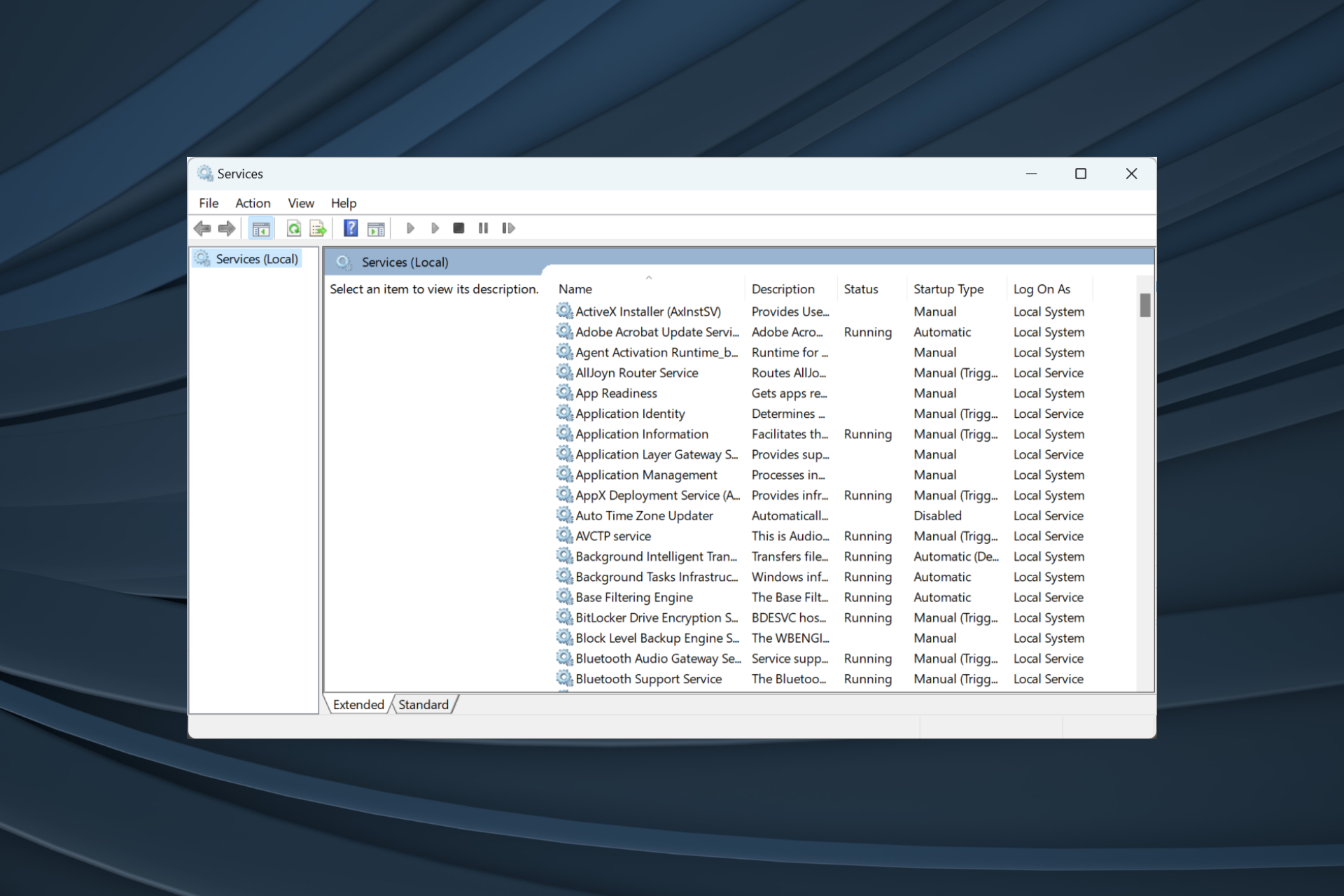
¿Te ha fallado alguna vez la consola de servicios de Windows y no sabes cómo restaurarla a su estado original? Si te has encontrado con problemas a la hora de gestionar los servicios del sistema, o simplemente quieres saber cómo hacer un reset de la consola services.msc, este artículo te dará todas las claves que necesitas, explorando cada opción detalladamente y resolviendo tanto las dudas más frecuentes como las situaciones más complicadas que pueden darse en diferentes versiones de Windows.
Gestionar los servicios de Windows puede parecer algo reservado a usuarios avanzados, pero cualquiera se puede topar con una consola que no inicia correctamente, configuraciones que no se guardan, o servicios esenciales que no arrancan. Aquí verás cómo restaurar la consola de servicios, las distintas formas de hacerlo según la situación, y recomendaciones para no dejarte nada importante en el tintero.
¿Qué es la consola services.msc y para qué sirve?
La consola services.msc es el administrador gráfico de servicios de Windows. Desde ella, puedes controlar qué programas y componentes del sistema se ejecutan en segundo plano, desde la conexión a red hasta servicios de actualización o de administración de energía. Es la herramienta oficial que te permite iniciar, detener, pausar, reiniciar y configurar el modo de arranque de cada servicio tanto de Windows como de terceros.
Acceder a esta consola es muy fácil: basta con pulsar Windows + R, escribir services.msc y pulsar Intro. También puedes abrirla desde el Panel de Control, en el apartado de Herramientas Administrativas, buscando la opción ‘Servicios’. Desde el primer momento tendrás delante un listado de todos los servicios disponibles y su estado actual.
¿Para qué querrías reiniciar o restablecer services.msc?
A veces, tras realizar cambios o conectar el administrador de servicios a una máquina remota, el sistema recuerda configuraciones previas o muestra información incorrecta. O, directamente, la consola no llega a abrirse, da errores de permisos o se queda bloqueada. Incluso puedes haber cambiado la configuración de la ventana y querer devolverla al estado original.
Es recomendable restablecer la consola de servicios cuando se presentan problemas de visualización, errores de configuración o conflictos en la gestión de los servicios del sistema. Esto permite partir de una configuración limpia y evitar errores derivados de ajustes incorrectos.
Métodos para restablecer la consola services.msc en Windows
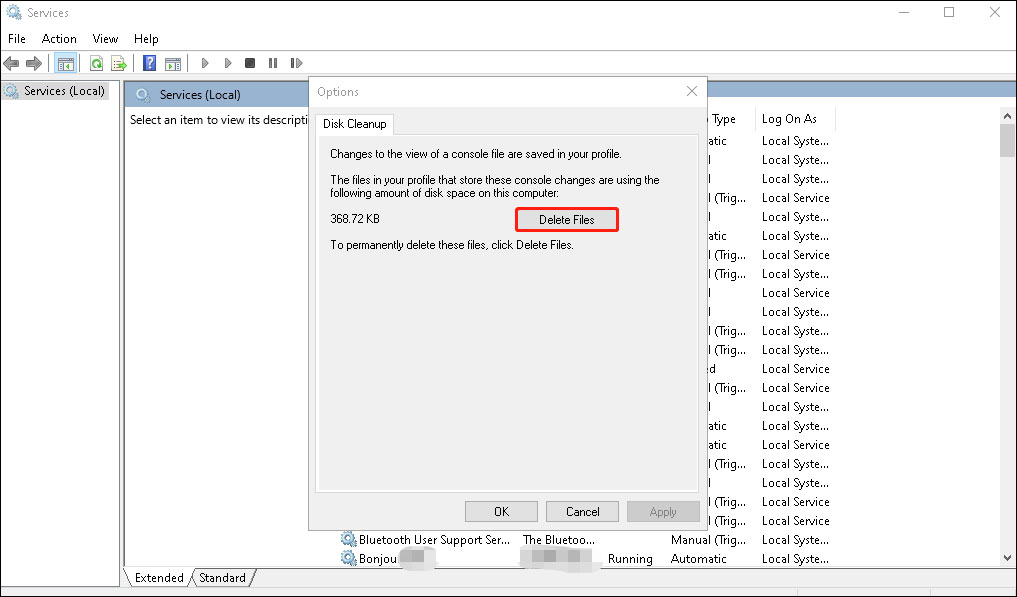
Restablecimiento desde la propia consola (eliminación de archivos de configuración)
El método más sencillo para devolver la consola de servicios a su estado original es eliminar los archivos de configuración asociados a services.msc. Esto borra cualquier personalización, como ventanas abiertas o orden de columnas. El procedimiento es el siguiente:
- Abre la consola de servicios normalmente.
- Haz clic en el menú Archivo y luego en Opciones.
- Busca y pulsa el botón Eliminar archivos (el nombre puede variar según la versión de Windows).
- Confirma la operación en el mensaje que aparecerá.
- Por último, cierra y vuelve a abrir la consola para que Windows recreation la configuración predeterminada.
Este método elimina personalizaciones como ventanas abiertas, orden de columnas o equipo remoto seleccionado. Es seguro y rápido, aunque si la consola ni siquiera abre, deberás optar por un método manual.
Eliminación manual del archivo services.msc
En caso de que la consola no arranque o no puedas acceder a sus opciones, puedes borrar manualmente el archivo de configuración:
- Cierra completamente el Administrador de servicios.
- Pulsa Windows + R, escribe %appdata% y pulsa Enter.
- Accede a la carpeta Microsoft y después a MMC.
- Localiza el archivo correspondiente a la consola de servicios (services.msc) y elimínalo.
- Reinicia el equipo. La próxima vez que abras la consola, Windows generará una configuración limpia, similar a una instalación nueva.
Con este método, solucionarás problemas de configuración corrupta, historial atascado o bloqueos inexplicables.
Gestión de servicios desde la línea de comandos
Cuando la consola gráfica falla o necesitas realizar cambios avanzados, puedes recurrir a la línea de comandos mediante CMD o PowerShell, que ofrecen comandos específicos para gestionar servicios rápidamente. Para más detalles sobre la gestión avanzada de red y servicios, puedes consultar cómo usar netsh en Windows 11.
Comandos CMD para controlar servicios
Desde una ventana de CMD (cmd.exe), puedes usar los siguientes comandos:
- Iniciar un servicio:
net start NombreServicio - Detener un servicio:
net stop NombreServicio - Pausar un servicio:
net pause NombreeServicio - Reanudar un servicio:
net continue NombreServicio
Reemplaza “NombreServicio” por el nombre real del servicio, que puedes consultar en la consola de servicios o mediante el comando sc query.
PowerShell: La alternativa avanzada
PowerShell brinda mayor flexibilidad, permitiendo realizar búsquedas, cambios agrupados y automatización. Algunos comandos útiles son:
- Listar todos los servicios:
Get-Service - Filtrar por nombre:
Get-Service -DisplayName 'Nombre*' - Iniciar un servicio:
Start-Service -Name NombreServicio - Detener un servicio:
Stop-Service -Name NombreServicio - Reiniciar servicios:
Restart-Service -Name NombreServicio
Estos comandos facilitan la gestión en entornos complejos o con múltiples servicios.
Acceso como administrador
Es imprescindible abrir CMD o PowerShell como administrador para modificar servicios. Sin permisos elevados, aparecerán errores de acceso y no podrás realizar cambios en muchos servicios críticos.
Qué hacer cuando los errores de permisos impiden el reset
En versiones como Windows Vista Home o cuando el perfil de usuario no tiene permisos administrativos, pueden surgir errores que impiden modificar servicios. Algunos ejemplos incluyen:
- No poder abrir services.msc como administrador.
- Error al usar
sc configpara modificar modos de inicio. - Imposibilidad de restaurar el sistema a puntos anteriores.
Problemas mayores pueden ocurrir si se deshabilitan servicios esenciales intentando optimizar el sistema y no se cuenta con permisos adecuados para revertir los cambios. En estos casos, si no tienes permisos, puedes probar con las siguientes opciones:
Soluciones alternativas si no tienes permisos de administrador
- Acceder en modo seguro: reinicia y pulsa repetidamente F8 (o Shift + Reiniciar en el menú de apagado) para entrar en modo seguro, donde algunas configuraciones pueden restaurarse.
- Desde la pantalla de inicio de sesión, mantén Shift y selecciona Reiniciar para acceder a las opciones de recuperación avanzadas.
- En la consola de recuperación, puedes usar comandos para reemplazar utilman.exe por cmd.exe y abrir una consola con privilegios elevados, aunque esto requiere conocimientos avanzados.
- Ejecuta comandos como:
move c:\windows\system32\utilman.exe c:\
copy c:\windows\system32\cmd.exe c:\windows\system32\utilman.exe - Reinicia y en la pantalla de login, haz clic en el icono de accesibilidad para abrir una consola de comandos.
- Desde allí, puedes usar
msconfigysc configpara gestionar servicios críticos. - Al terminar, restaura la configuración original con:
copy c:\utilman.exe c:\windows\system32\utilman.exe
Este procedimiento es avanzado y requiere precaución, ya que un error puede afectar la estabilidad del sistema.
Qué servicios NO deberías tocar bajo ningún concepto
Modificar servicios sin conocimiento puede dejar el sistema inoperativo, sin conexión o con errores de rendimiento. Antes de realizar cambios, investiga su función, dependencias y crea un punto de restauración.
Algunos servicios son fundamentales para el arranque y la conectividad del sistema. Si no estás seguro, busca asesoramiento o realiza pruebas en una máquina virtual.
Consejos para optimizar la gestión de servicios tras el reset
- Revisa periódicamente los servicios tras instalar o desinstalar software.
- Activa únicamente los servicios esenciales, pero sin deshabilitar aquellos que desconozcas.
- Si surgen problemas, vuelve a la configuración anterior o usa el modo seguro para revertir cambios.
Un buen reset de la consola services.msc ayuda a eliminar configuraciones problemáticas que puedan causar bloqueos y asegura un control total sobre los servicios del sistema. Para facilitar la optimización, también puedes consultar los diferentes modos de arranque en Windows 11.
Al gestionar correctamente los servicios y mantenerlos actualizados, mejorarás la estabilidad y seguridad de tu sistema operativo. La recuperación y el mantenimiento adecuados garantizan un rendimiento óptimo y la resolución de conflictos que puedan surgir con el tiempo.
Redactor apasionado del mundo de los bytes y la tecnología en general. Me encanta compartir mis conocimientos a través de la escritura, y eso es lo que haré en este blog, mostrarte todo lo más interesante sobre gadgets, software, hardware, tendencias tecnológicas, y más. Mi objetivo es ayudarte a navegar por el mundo digital de forma sencilla y entretenida.
